3DMax2020软件中怎样调整对象旋转中心?
设·集合小编 发布时间:2023-03-16 19:52:36 1055次最后更新:2024-03-08 11:24:12
在制作3D模型的教学中,可以使用3DMax2020软件来制作3D模型。可以从简单的模型开始学习制作。有时需要调整对象旋转中心。那么,3DMax2020软件中怎样调整对象旋转中心呢?这里给大家分享一下,3DMax2020软件中调整对象旋转中心的方法,希望能帮助到大家,感兴趣的小伙伴可以关注了解下。
工具/软件
电脑型号:联想(lenovo)天逸510s; 系统版本:Windows10; 软件版本:3DMax2020
方法/步骤
第1步
在桌面上,鼠标左键双击打开3DMax2020软件,选择新建文件,并单击菜单下【创建】模型下的【栏杆】,如下图所示。

第2步
然后,在透视图中,绘制出栏杆模型,并单击菜单【创建】模型下的【茶壶】,如下图所示。
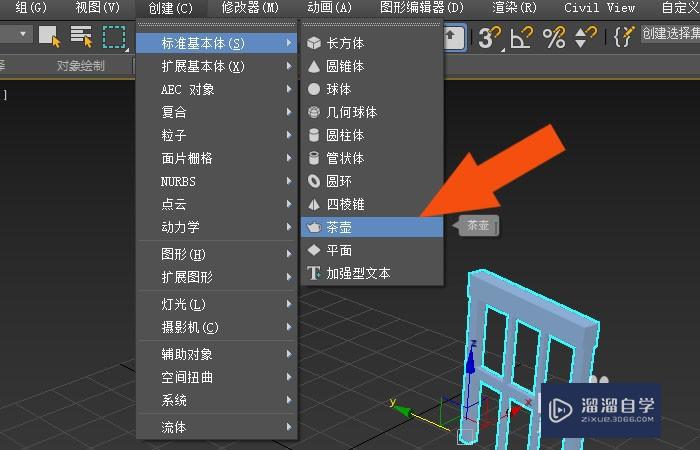
第3步
接着,在透视图中,绘制出茶壶模型,鼠标左键单击工具栏中的对象中心按钮,如下图所示。

第4步
然后,在透视图中,选择栏杆和茶壶模型,并单击工具栏中的【旋转】按钮,如下图所示。

第5步
接着,使用旋转工具,旋转模型,可以看到对象是根据模型中心旋转,如下图所示。

第6步
然后,鼠标左键单击工具栏中的对象中心列表,选择对象边缘中心,如下图所示。

第7步
最后,在透视图中,选择栏杆和茶壶模型,旋转就变换为对象边缘中心旋转效果了,如下图所示。通过这样的步骤和方法,就学会了在3DMax2020软件中学会调整对象旋转中心的方法了。

温馨提示
以上就是关于“3DMax2020软件中怎样调整对象旋转中心?”全部内容了,小编已经全部分享给大家了,还不会的小伙伴们可要用心学习哦!虽然刚开始接触3DMax软件的时候会遇到很多不懂以及棘手的问题,但只要沉下心来先把基础打好,后续的学习过程就会顺利很多了。想要熟练的掌握现在赶紧打开自己的电脑进行实操吧!最后,希望以上的操作步骤对大家有所帮助。
- 上一篇:3DSMax2021软件的安装图文教程
- 下一篇:3DMax快速绘制正方体方法与技巧
相关文章
广告位


评论列表